Rumah >Tutorial sistem >Siri Windows >Bagaimana untuk menyekat apl daripada mengakses rangkaian dalam Windows 11
Bagaimana untuk menyekat apl daripada mengakses rangkaian dalam Windows 11
- WBOYWBOYWBOYWBOYWBOYWBOYWBOYWBOYWBOYWBOYWBOYWBOYWBke hadapan
- 2024-04-15 15:50:231707semak imbas
Dalam proses menggunakan sistem pengendalian Windows 11, untuk mengelakkan penggunaan trafik rangkaian yang tidak perlu dan memastikan prestasi sistem yang stabil, kadangkala kita perlu mengehadkan kebenaran akses rangkaian bagi aplikasi tertentu. Keperluan ini amat jelas apabila menghadapi perisian hasad tertentu atau aplikasi yang tidak diperlukan yang mengakses Internet tanpa kebenaran. Untuk membantu pengguna mengurus dan mengawal tingkah laku rangkaian aplikasi dengan berkesan, artikel ini akan memperincikan langkah tentang cara untuk melarang aplikasi tertentu daripada rangkaian dalam sistem Windows 11. Mari kita lihat.
Cara mengendalikan
1 Mula-mula, anda perlu memasuki antara muka "Panel Kawalan", dan kemudian tukar "Mod Lihat" di penjuru kanan sebelah atas kepada "Ikon Besar".
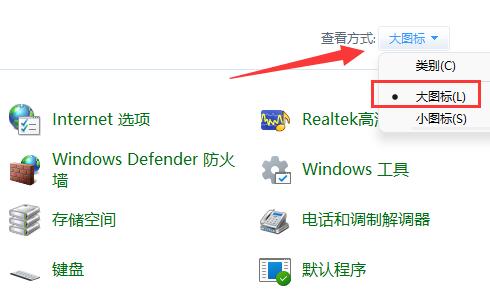
2 Kemudian klik pada pilihan "Windows Defender Firewall".
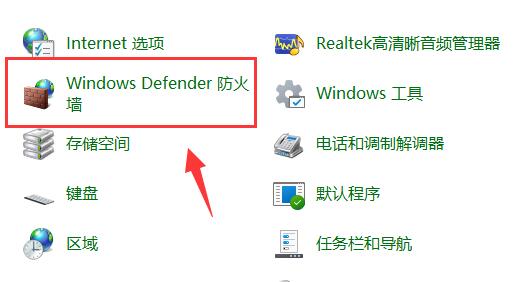
3. Selepas memasuki antara muka tetingkap baharu, klik pilihan "Tetapan Lanjutan" di lajur kiri.
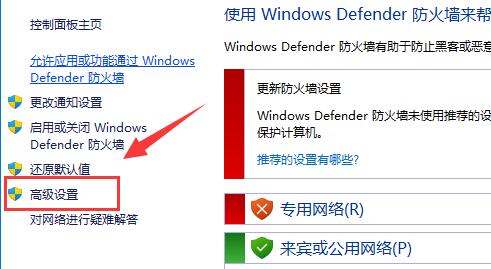
4 Kemudian klik "Peraturan Keluar" di lajur kiri, dan kemudian klik "Peraturan Baharu" di sebelah kanan.
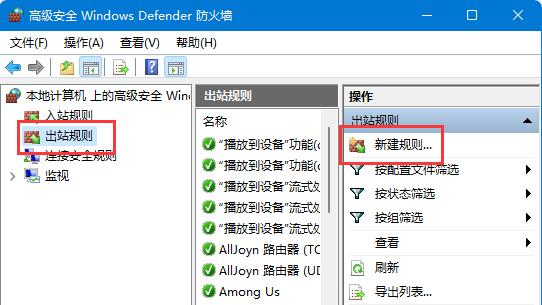
5 Kemudian semak "Program" dan klik "Seterusnya".
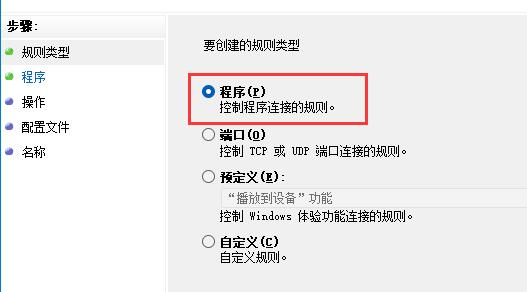
6 Kemudian klik butang "Semak imbas" untuk mencari perisian yang anda ingin larang daripada Internet dan membukanya.
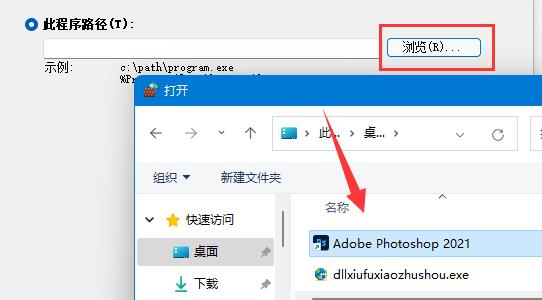
7 Kemudian pilih "Sekat Sambungan" dan klik "Seterusnya".
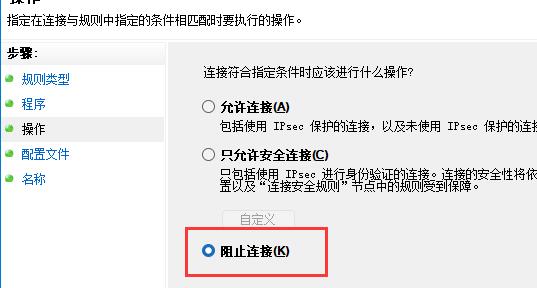
8 Kekalkan pilihan lalai untuk tetapan lain Akhir sekali, tetapkan nama dan klik "Selesai". .
Bagaimana untuk memulihkan pemapar foto yang dipadam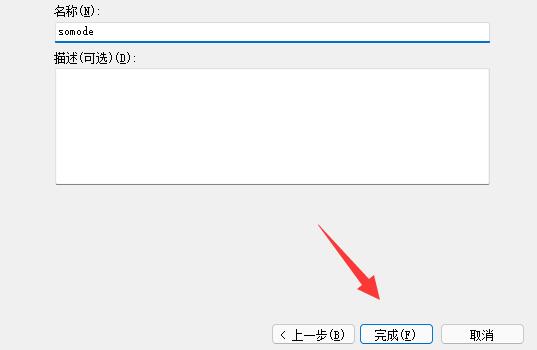
perisian muat turun sistem win11
| pemasangan kedai win11 | |||
| pemasangan kedai win11 | |||
Atas ialah kandungan terperinci Bagaimana untuk menyekat apl daripada mengakses rangkaian dalam Windows 11. Untuk maklumat lanjut, sila ikut artikel berkaitan lain di laman web China PHP!

